
Este software reparará errores comunes de la computadora, lo protegerá de la pérdida de archivos, malware, fallas de hardware y optimizará su PC para obtener el máximo rendimiento. Solucione problemas de PC y elimine virus ahora en 3 sencillos pasos:
- Descargar la herramienta de reparación de PC Restoro que viene con tecnologías patentadas (patente disponible aquí).
- Hacer clic Iniciar escaneo para encontrar problemas de Windows que podrían estar causando problemas en la PC.
- Hacer clic Repara todo para solucionar problemas que afectan la seguridad y el rendimiento de su computadora
- Restoro ha sido descargado por 0 lectores este mes.
Si descubre que es un administrador de servidor pero aún no tiene permiso para un archivo o carpeta específicos, ha venido al lugar correcto.
Este problema es extremadamente común entre las personas que usan máquinas virtuales en sus máquinas con Windows Server.
Las personas han consultado entre sí en foros en línea y han pedido ayuda en varios foros.
Parece que el problema podría deberse al UAC de su PC o algunos permisos asignados incorrectamente en su servidor.
En el artículo de hoy, exploraremos algunas de las mejores soluciones para este problema.
Asegúrese de seguir cuidadosamente los pasos presentados en esta guía para evitar causar otros problemas.
¿Qué hacer si el administrador de WindowsServer no tiene permiso?
1. Crea otro grupo para administradores de dominio
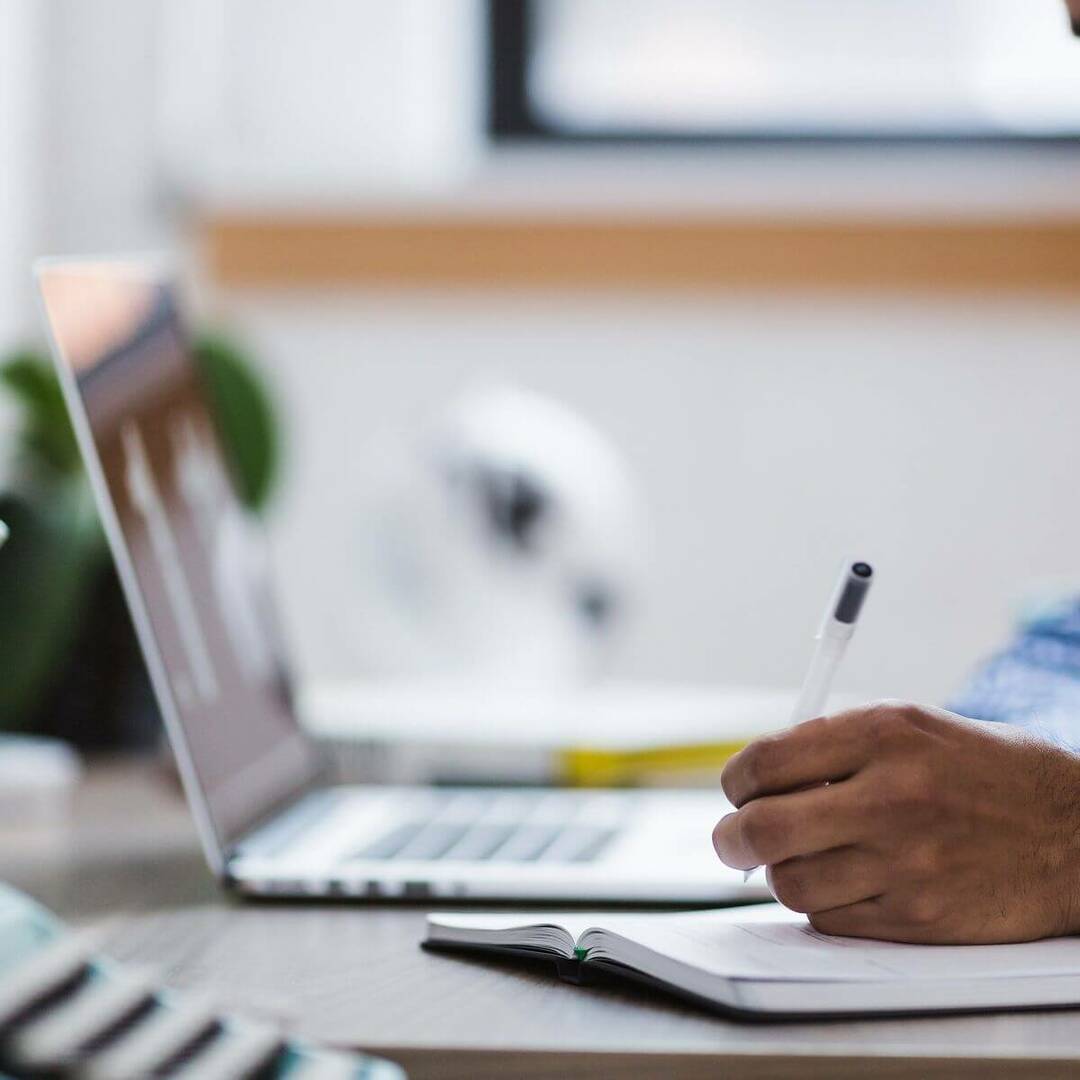
- Abre el Consola de administración de Microsoft (MMC) complemento.
- Haga clic con el botón derecho en la conexión raíz del dominio que tiene problemas -> seleccione Propiedades.
- Haga clic en el Política de grupopestaña -> clic Nuevo -> nombrarlo.
- Haga clic derecho en el recién creado GPO -> seleccionar Propiedades -> modifique la configuración a su gusto -> haga clic en Está bien.
- Dentro de Propiedades cuadro de diálogo para la raíz del dominio -> haga clic en Editar.
- Navega al Complemento MMC.
- Haga clic en Configuracion de Computadora -> Configuración de Windows -> asignar grupo a una carpeta específica.
2. Establecer permiso completo para la cuenta de dominio

Algunos usuarios de los foros en línea que discuten este problema han resuelto el problema asegurándose de que la cuenta de administrador del dominio tenga todos los permisos, tanto en las pestañas Compartir como en Seguridad.
- Abierto MMC -> haga clic con el botón derecho en la cuenta de dominio -> seleccione Propiedades.
- Haga clic en el Cuotapestaña -> otorgar permisos completos al usuario.
- Selecciona el Pestaña de seguridad -> conceda permiso completo al administrador.
- Hacer clic OK para guardar la configuración.
Nota: Si la cuenta de dominio está prohibida domain / admin 2, utilice este nombre para los permisos en ambas categorías.
¿Quiere instalar Active Directory en Windows Server? Así es cómo
3. Deshabilitar UAC por completo

Aunque este método no se recomienda si no está seguro de lo que está haciendo, deshabilitar el UAC solucionará el problema.
Para deshabilitar el UAC por completo, deberá seguir estos pasos:
- Haga clic en el Cortana cuadro de búsqueda -> tipo Regedit -> presione Ingresar para abrir el Editor de registro.
- Navegue a la siguiente ubicación usando el panel izquierdo:
HKEY_LOCAL_MACHINESOFTWAREMicrosoftWindowsCurrentVersionPoliciesSystem
- Haga clic derecho en el panel del lado derecho -> seleccione Nuevo -> DWORD (32 bits).
- Establecer el nombre EnableLUA y establezca el valor en 0.
Conclusión
Esperamos que esta guía lo ayude a resolver el problema causado por el administrador de Windows Server que no tiene los permisos necesarios.
Las opciones presentadas en esta lista están ordenadas desde la menos invasiva hasta la más invasiva, así que asegúrese de seguir los pasos cuidadosamente.
No dude en hacernos saber si esta guía le resultó útil, utilizando la sección de comentarios a continuación.
LEA TAMBIÉN:
- Cómo deshabilitar la pantalla de bloqueo en Windows Server [EXPLICADO]
- ¿Cómo bloquear IP y rango de IP en el servidor de Windows?
- REVISIÓN: el menú Inicio no se abre en Windows Server 2016
 ¿Sigues teniendo problemas?Arréglelos con esta herramienta:
¿Sigues teniendo problemas?Arréglelos con esta herramienta:
- Descarga esta herramienta de reparación de PC Excelente en TrustPilot.com (la descarga comienza en esta página).
- Hacer clic Iniciar escaneo para encontrar problemas de Windows que podrían estar causando problemas en la PC.
- Hacer clic Repara todo para solucionar problemas con tecnologías patentadas (Descuento exclusivo para nuestros lectores).
Restoro ha sido descargado por 0 lectores este mes.

